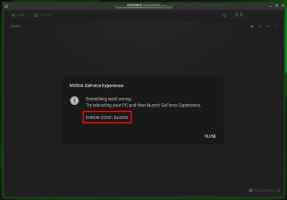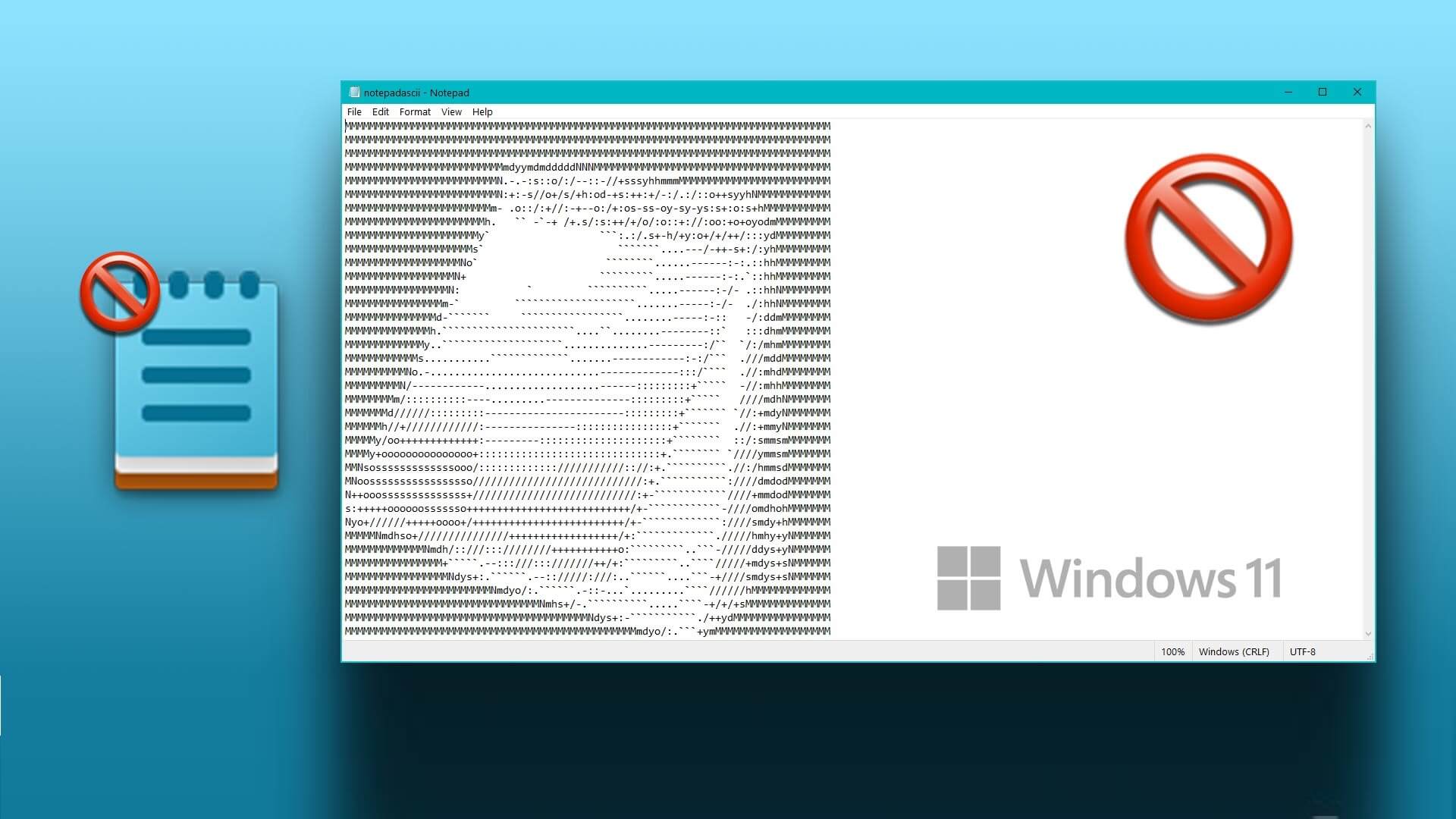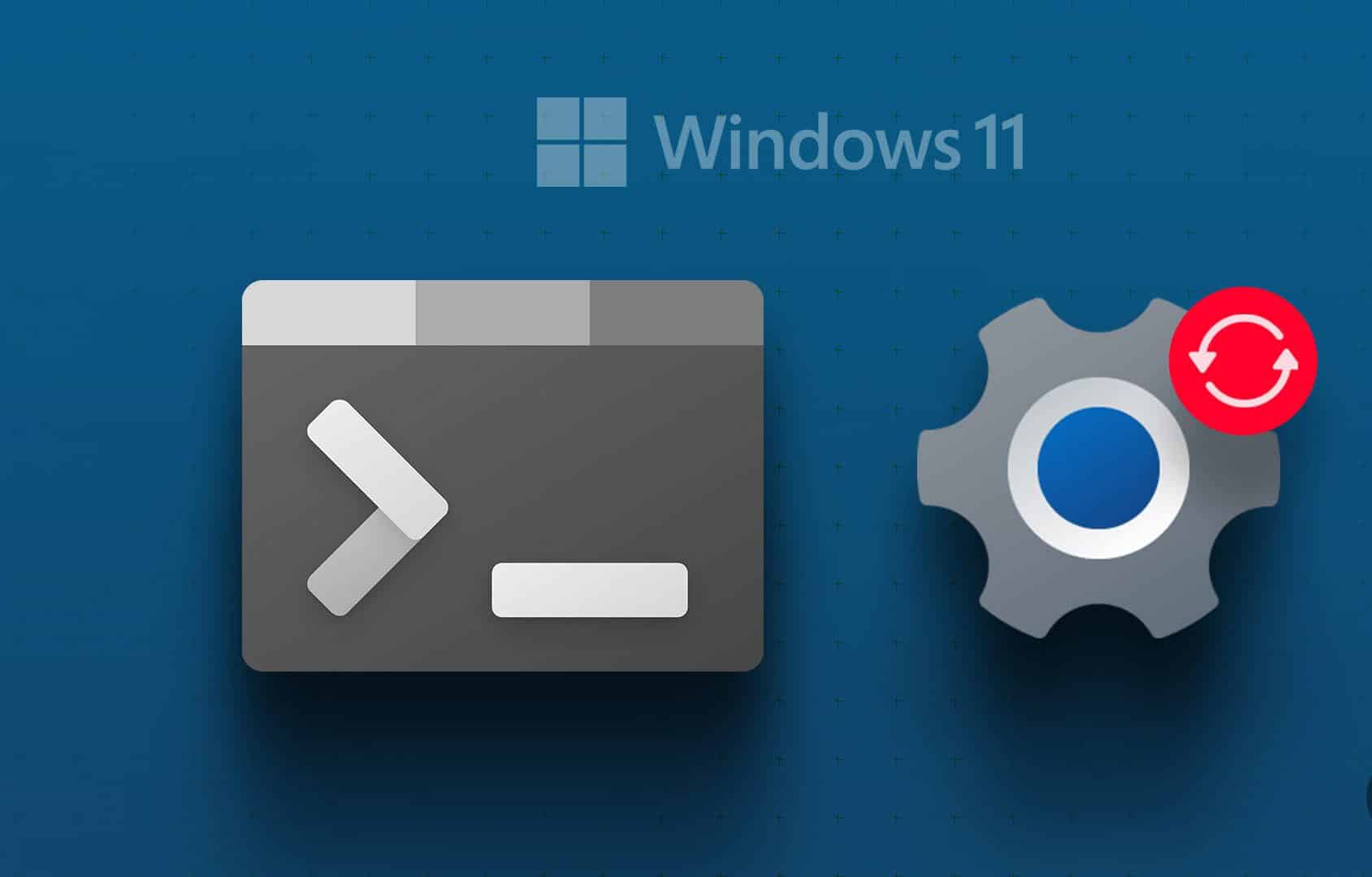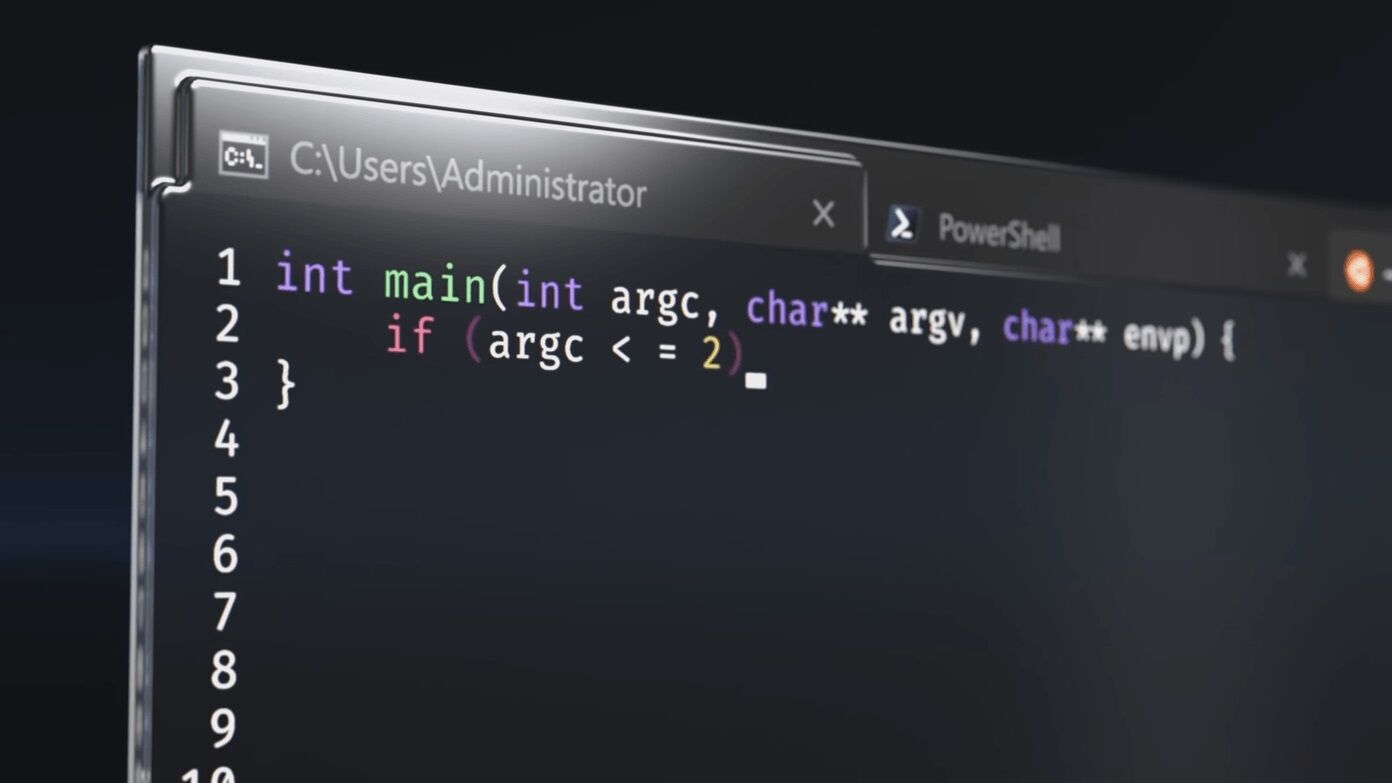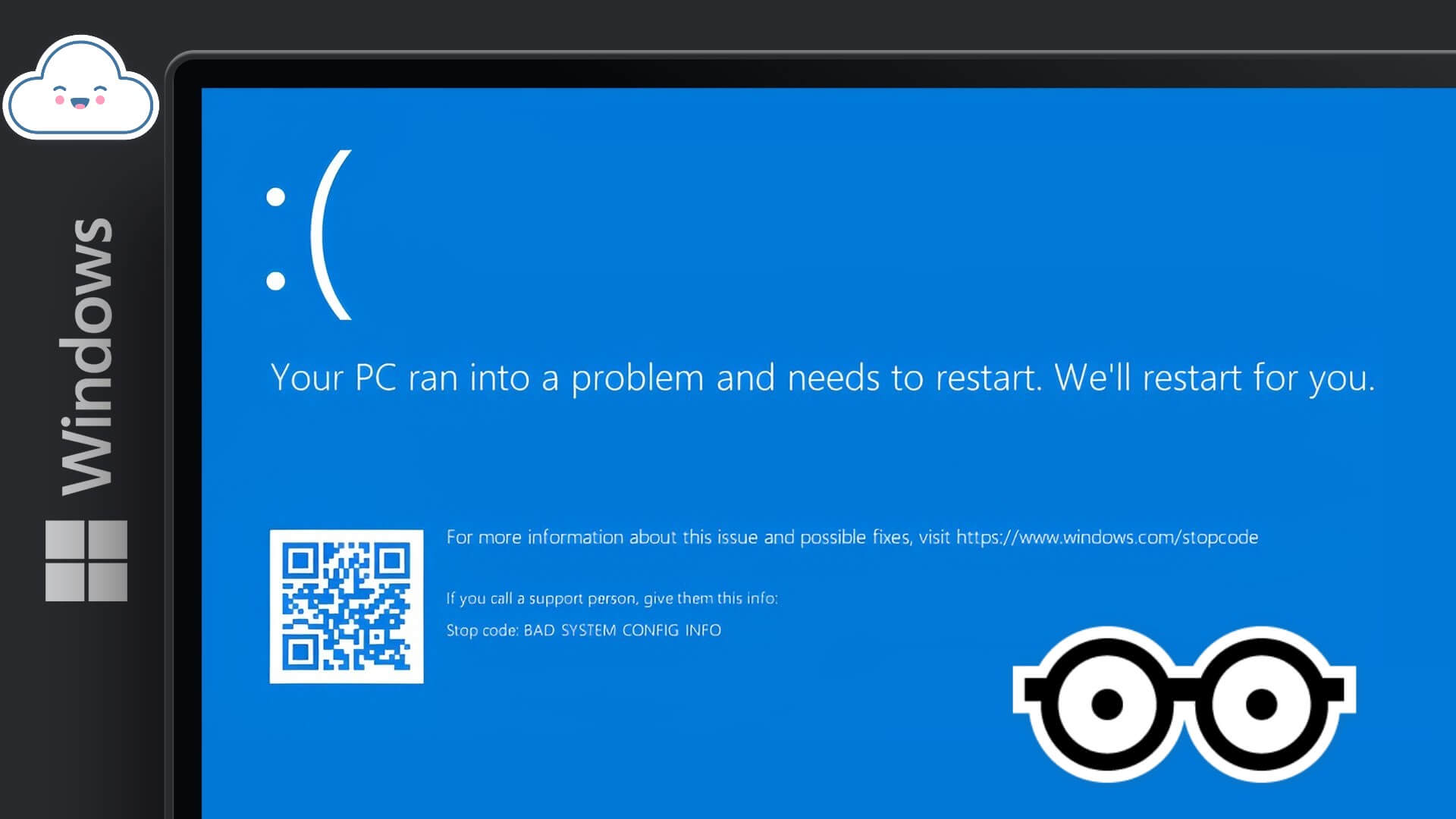Selvom Windows 11 måske har fået en større designmæssig overhaling, er det stort set stadig det samme gamle Windows-system. Derfor er nogle af de problemer, der plagede brugere tidligere, stadig til stede i Windows 11. Problem med sort skærm på Windows-computere Et af disse problemer. Der kan være mange årsager til problemet med sort skærm i Windows 11, lige fra forkerte kabelforbindelser til problemer med grafikdriveren. Heldigvis tager det ikke lang tid at løse det, når du først har prøvet metoderne nedenfor. Her er de 6 bedste måder at løse problemet med sort skærm i Windows 11.

1. Kontroller forbindelserne
Hvis du oplever en sort skærm på dit skrivebord, skal du starte med at kontrollere de kabelbaserede forbindelser fra din computer til din skærm. Frakobl HDMI-kablet, og lad din computer være inaktiv i et par minutter. Tilslut HDMI-kablet til din skærm igen. Mens du er i gang, skal du kontrollere, at din skærm er tilsluttet en stikkontakt.
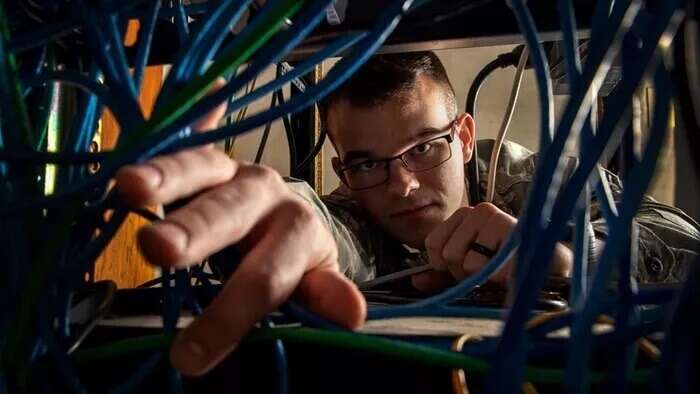
2. Genstart din computer
Nogle gange kan Windows eller en af dens komponenter ikke starte korrekt. Derfor kan du genstarte computeren, før du prøver de andre løsninger på denne liste. Tryk og hold tænd/sluk-knappen nede, indtil computeren slukker. Vent et øjeblik, og tryk derefter på tænd/sluk-knappen på din computer for at tænde den. Når det er gjort, skal du kontrollere, om problemet med den sorte skærm i Windows 11 er løst.

3. Tjek dine projektionsindstillinger.
En anden grund til, at du oplever en sort skærm, kan være, at du har valgt de forkerte skærmindstillinger i Windows. Du kan rette dette ved at trykke på en tastaturgenvej. Windows + P at tænde Skærmindstillinger.
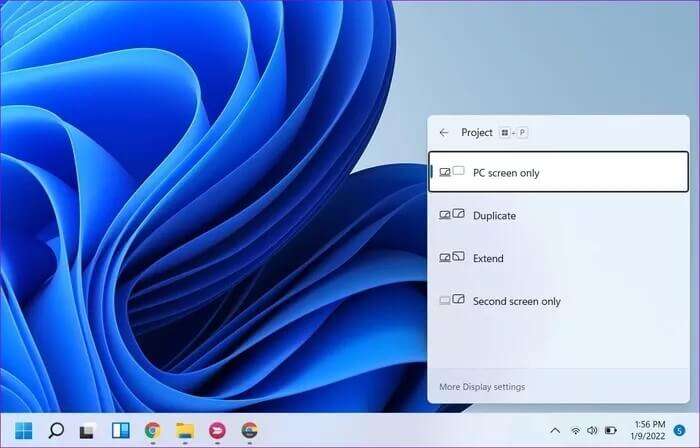
Hvis skærmen er tom, skal du bruge piletasterne til at rulle gennem menuen. Skærmen vises , Klik på Indtast At bestemme PC skærm Lige. Da du ikke kan se noget, kan det tage et par forsøg, før du får det til at fungere rigtigt.
4. Nulstil grafikkortet
Grafikdriveren på din computer er ansvarlig for at forbinde Windows til din computer. Derfor, hvis din grafikdriver fungerer korrekt, kan du muligvis se Problem med sort skærm i Windows 11For at løse dette kan du bruge en genvej. Windows + Ctrl + Skift + B For hurtigt at nulstille computerens grafikdriver skal du trykke på disse taster, hvorefter du vil høre et lille bip efterfulgt af et blink på skærmen. Derefter burde skærmen dukke op igen.
5. Opdater grafikdriveren
Hvis det lykkes at nulstille grafikdriveren, kan du prøve at opdatere grafikdriveren på din computer. Grafikdriveren på din computer Beskadiget eller forældet, du kan støde på lignende skærmproblemer på Windows 11 fra tid til anden.
Følg nedenstående trin for at opdatere grafikdriveren på din computer.
Trin 1: tryk på tasten Windows + S At åbne Windows Search , Og skriv Enhedshåndtering , og tryk på Enter.
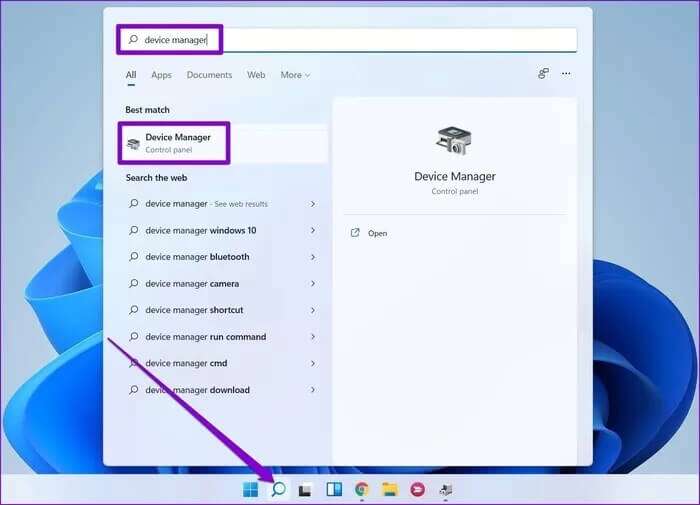
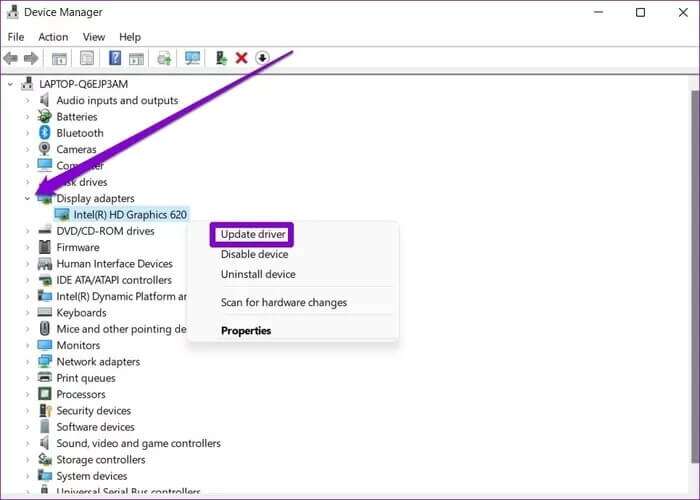
Følg derefter instruktionerne på skærmen for at opdatere den. Alternativt kan du også Opdater drivere Download og installer det manuelt fra producentens hjemmeside. Sådan gør du.
Trin 1: Først skal du vide, hvilken grafikhardware du har i øjeblikket. For at gøre dette skal du trykke på tasten Windows + R for at åbne dialogboksen Løb. skrive dXDIAG og tryk på Enter.
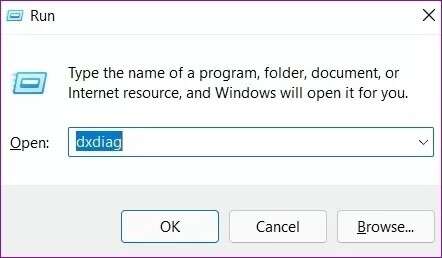
Trin 2: Gå til fanen "Skærm" Notér navnet på den driver, der bruges til din skærm.
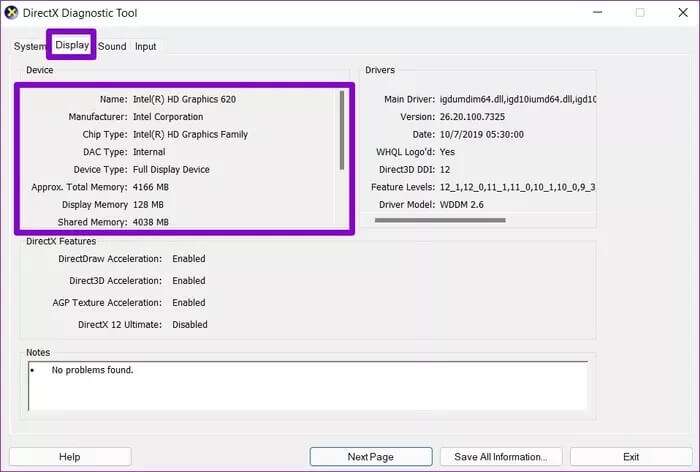
Trin 3: Gå derefter til producentens hjemmeside og udfyld formularen. OEM ، Model nr osv., for at downloade Seneste kompatible driver til din computer.
Download Intel HD Graphics-driveren
Download NVIDIA GeForce-drivere
Når den er downloadet, skal du åbne installationsfilen og følge instruktionerne på skærmen for at installere driverne. Genstart derefter computeren for at ændringerne kan træde i kraft.
6. Windows 11-opdatering
Disse problemer med sort skærm kan også skyldes en softwarefejl. Heldigvis tager det ikke lang tid, før sådanne problemer opdages og rettes med efterfølgende opdateringer. Derfor bør du altid opdatere din Windows for at eliminere disse fejl.
tryk på tasten Windows + I At åbne Indstillinger For at søge efter softwareopdateringer skal du gå til fanen Windows Update og klik på knappen Søg efter opdateringer over.
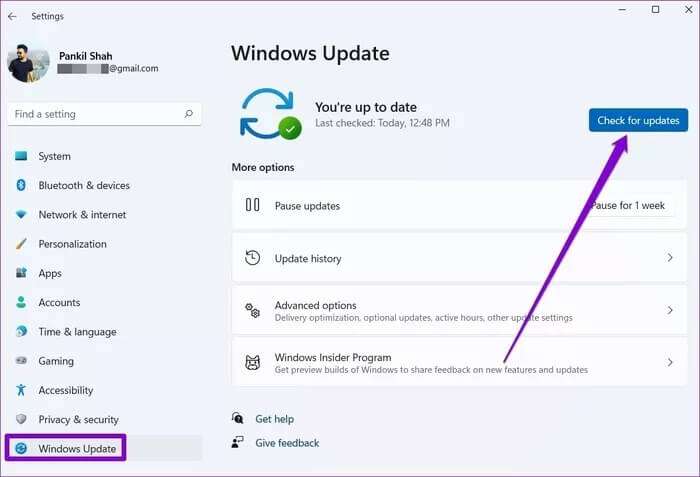
Lev livet i farver
Selvom sådanne skærmproblemer kan give dig en følelse af hjælpeløshed, er der masser af ting, du kan gøre for at løse dem. Forhåbentlig har ovenstående løsninger bragt din skærm tilbage til live, og du kan igen nyde det bedste fra Windows 11.